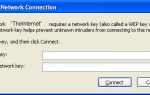Содержание
Или вы должны использовать оба? Microsoft Access и Excel поддерживают фильтрацию данных, сопоставление и запросы, но какая программа соответствует вашим рабочим требованиям, и как вы получаете лучшее из обоих миров?
Понимание того, для чего предназначен каждый инструмент
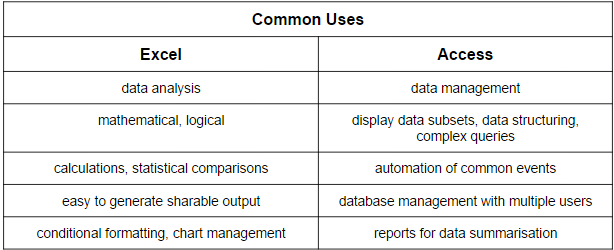
Приведенная выше таблица должна дать вам краткое описание ключевых сравнений между использованием Microsoft Access или Excel для ваших требований к данным. В идеальном мире мы все используем Microsoft Excel и Access взаимозаменяемо, один для его продвинутых математических вычислений и статистических сравнений, другой для его способности организовывать и отображать потоки данных в структурированном виде.
Ключевые вопросы перед вашим выбором
Вы должны задать себе следующие ключевые вопросы, прежде чем приступить к использованию одного программного обеспечения над другим:
- Как вы хотите организовать свои данные?
- Серийное? Дублирование?
- Отслеживание действий / управление событиями?
- Вы храните и управляете, или храните и анализируете?
- Сколько данных у вас есть?
- Текст?
- Численный?
- Требуется ли форматирование для совместного использования?
Excel для анализа данных
Excel выделяется по числовым данным, их хранению и многим изменениям анализа, которые могут вам понадобиться для выявления любых закономерностей, тенденций или неправильных значений в ваших данных. Кривая обучения для Excel довольно короткая — в этом она может показаться крайне сложной с самого начала, но вы быстро будете сгибать сводные таблицы
для вашего собственного использования в кратчайшие сроки.
Последние версии поставляются абсолютно заполненными шаблонами
, удобные ярлыки и очень дружественный графический интерфейс, но есть соображения, чтобы сделать. Excel — превосходный инструмент для одновременного использования нескольких электронных таблиц, но когда вы начинаете увеличивать размер своей базы данных, например, с помощью правительственного набора данных, Excel начинает скрипеть под нагрузкой.
Ведение огромной электронной таблицы Excel с тысячами, если не десятками тысяч записей, становится все труднее, и по мере развития ваших данных необходимость обновления формул, диапазонов итогов и макросов может привести к появлению ошибок в ваших данных.
Ресурсы Excel
Вот несколько отличных онлайн-ресурсов, учебных пособий и шаблонов, которые помогут вам лучше понять Excel:
- Изучите Excel, не тратя ни копейки — список ссылок для учебных пособий по Excel, охватывающий буквально все, что вам нужно, по одной из ссылок
- Шаблоны для Excel — хранилище MS Office для шаблонов Excel. Excel 2013 имеет расширенный список при открытии программного обеспечения — дайте ему возможность просмотреть дополнительные параметры!
- Chandoo.org — тонны бесплатной информации, охватывающей все уровни обучения
- MrExcel — похож на Chandoo, имеет тысячи практических видео-уроков и учебных пособий
- YouTube: Howcast Tech — отличная вводная серия, переходящая на некоторые промежуточные инструменты Excel
Особенно хороши Chandoo, MrExcel и серии YouTube от Howcast Tech, каждый из которых предлагает выдающиеся учебные пособия, охватывающие практически все инструменты, с которыми вы можете столкнуться в Excel, — блестящие ресурсы для начинающих, вплоть до опытных специалистов среди нас.
Access Excels при управлении данными
Microsoft Access немного отличается от Excel. В тех случаях, когда Microsoft Excel уделяет основное внимание числовым, потенциально одноразовым последовательностям данных, Access предоставляет решение для хранения информации, на которую можно ссылаться и на которую можно ссылаться в разных местах. Я допущу кривую обучения для доступа
местами проблематично, но как только вы изучите основы программного обеспечения, вы обнаружите, что эти навыки относительно взаимозаменяемы практически с любым программным обеспечением для баз данных.
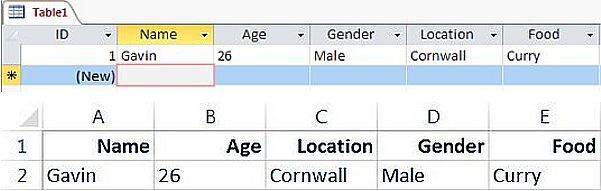
Возможно, единственное самое большое различие между Microsoft Access и Excel — это метод хранения записей. Записи Microsoft Access бесплатны для изменения в любое время. Изображение выше показывает Microsoft Access (вверху) и Excel (внизу) для сравнения. Обратите внимание, что при использовании Microsoft Access каждой отдельной записи присваивается определенный идентификационный номер — первый столбец — чтобы можно было сортировать, фильтровать и запрашивать всю базу данных.
, И ваша база данных — это просто цифровое хранилище информации. Добавление дополнительной информации, ее изменение, удаление, фильтрация и запросы не влияют ни на существующую запись, ни на формулы, итоговые диапазоны, таблицы и отчеты, которые вы уже настроили. При использовании массивного набора данных в Excel существует вероятность того, что выполнение любой из вышеупомянутых задач может что-то сломать.
На шаг впереди Excel
Microsoft Access идет дальше, чем Excel, с точки зрения чистого хранения данных, предлагая специальные внутренние инструменты для обеспечения качества данных:
- Используйте списки поиска и правила проверки для отдельных полей на уровне таблицы
- Формы могут добавлять дополнительные правила в вашу таблицу доступа
во время ввода данных
- Отзывчивый к выбору пользователя и предопределенным событиям
- Ссылочная целостность между таблицами, постоянно поддерживаемыми Microsoft Access — обеспечение того, чтобы все ваши данные имели смысл, почти всегда
Агрегирование огромных баз данных также относительно просто в Microsoft Access. Запросы и фильтрация могут выполняться независимо от режима хранения с помощью Microsoft Access, предоставляющего мощные решения для анализа данных, но без сводной таблицы!
Ресурсы Microsoft Access
Подобно нашим предложениям Microsoft Excel, вот несколько отличных онлайн-ресурсов, учебных пособий и шаблонов, которые помогут вам лучше понять Access:
- Easy Access с шаблонами — официальный учебник MS Office по использованию шаблонов Access для ускорения вашей работы
- Введение в шаблоны Access 2010 — введение в выбор и реализацию шаблонов Access
- GCF Learn Free — учебное пособие из 14 частей, от ввода данных до представления данных и многое другое
- Все доступ — абсолютно массивный список вопросов и учебных пособий по Access
- Baycon Group — подробные учебные пособия от ввода ваших данных до расширенных таблиц запросов
И победитель…
Ни!
О, какая отговорка, извините … но я надеюсь, что мы проиллюстрировали каждую часть программного обеспечения, чтобы ваше следующее решение по хранению / анализу данных было проще. Вы можете импортировать данные Microsoft Access в Excel и наоборот несколькими способами, бесконечно расширяя возможности обеих частей программного обеспечения. Решения, предоставляемые Microsoft Access и Excel, предоставляют спектр методов управления данными, которые развиваются вместе с нашими требованиями к данным.

Верхняя панель иллюстрирует параметры импорта и экспорта, доступные через Microsoft Access> Внешние данные Вкладка. Второй показывает аналогичные параметры экспорта через Excel> Данные Вкладка. Обе вкладки данных предоставляют пользователям расширенную перекрестную функциональность, которая дает вам лучшее из обоих миров: превосходные математические вычисления, форматирование и таблицы, а также превосходное управление данными, анализ и репортаж.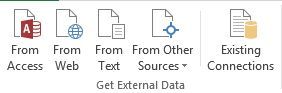
Внимательные читатели заметят отсутствие вкладки экспорта в Excel. Обмен данными между Microsoft Excel и Access, как правило, является улицей с односторонним движением, то есть при переходе из Microsoft Excel в Access не устанавливается постоянное соединение для передачи данных между двумя платформами MS Office. Использование Microsoft Access «Импорт Ссылка », можно выбрать отдельные таблицы или фреймы в Excel, связать их и ссылаться на них в вашей базе данных, но числовые данные должны быть обновлены в источнике, то есть в Microsoft Excel. Ваша таблица в Microsoft Access будет постоянно обновляться вместе с вводом Excel, но как только вы закроете Excel, вы закроете канал передачи данных (но сохраните свои данные!). Для всего остального всегда есть CTRL + C
или CMD + C!
Понимание того, что каждый инструмент может сделать для вас и для ваших данных, может иметь огромное значение, поэтому используйте оба в своих интересах, читая и просматривая некоторые учебные пособия, чтобы получить практический опыт работы с этими мощными инструментами обработки данных.
Мы что-то пропустили? Какие ваши любимые альтернативы Microsoft Access и Excel? Дайте нам знать ниже!